文档被挂起无法打印怎么回事 打印机持续挂起的问题
更新时间:2023-11-20 09:45:21作者:jiang
文档被挂起无法打印怎么回事,现代社会中打印机作为办公室和家庭中必备的设备之一,其功能的稳定运行是保证工作效率的重要因素,有时我们可能会遇到打印机持续挂起的问题,导致无法正常打印所需文件。这一问题给我们的工作和生活带来了一定的不便,那么究竟是什么原因导致了打印机的挂起呢?我们有必要深入了解问题的根源,以便找到解决办法,确保打印机能够正常工作。
步骤如下:
1.首先在电脑下方菜单任务栏找到打印事项打开打印机任务栏,查看文档是否被挂起。

2.
如果文档被挂起,在电脑上打开控制面板,进入。

3.在控制面板界面,找到硬件和声音下的查看设备和打印机。
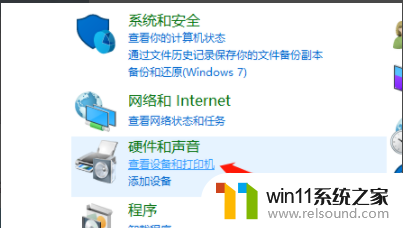
4.如果发现打印机有一个感叹符号说明连接出错了,右键删除。
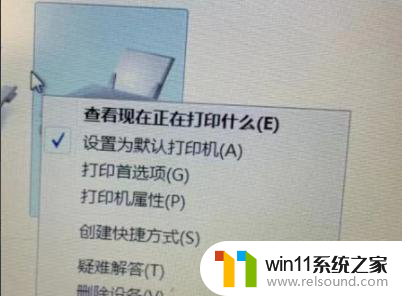
5.然后打印机测试页。如果测试页可以打印,说明打印机基本是正常的。打印机一个文档文件被挂起的原因则可能是操作问题。如果连测试页也不能打印,说明打印机驱动有问题,或者是打印机硬件损坏所引起。
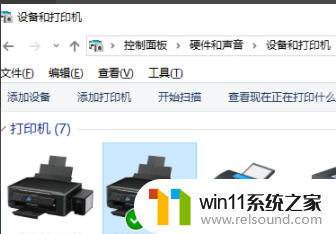
6.检查打印机面板指示灯是否异常,如果有异常闪烁:检查打印机内是否有卡纸。如有卡住纸张或纸片,取出再试。
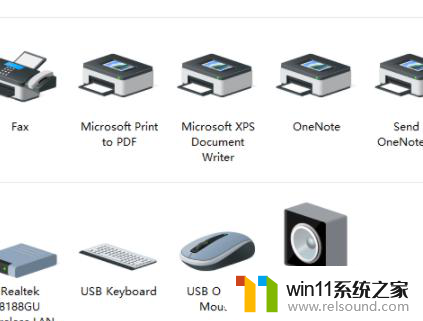
以上是关于文档被挂起无法打印的解决方法,请按照上述步骤进行操作。
文档被挂起无法打印怎么回事 打印机持续挂起的问题相关教程
- 打印机设置有问题windows无法打印怎么办 由于打印机设置有问题,windows无法打印如何解决
- 打印机处于错误状态无法打印如何解决
- 如何消除激活windows水印 windows激活水印的去掉方法
- 文件夹双击打不开怎么办
- 电脑上rar文件怎么打开
- 微信电脑版文件怎么在电脑上打开
- windows运行怎么打开 电脑运行在哪里打开
- cdr文件可以用ai打开吗
- 电脑上谷歌浏览器无法访问此网站
- windows 自带录屏软件怎么打开 windows自带录屏软件使用方法
- 怎么把一段文字变成声音
- 电脑备忘录软件怎么下载到桌面
- 任务栏卡了,不能点了
- error no boot disk has been detected
- 怎样把手机投屏到电脑上
- macbook休眠后黑屏无法唤醒
电脑教程推荐